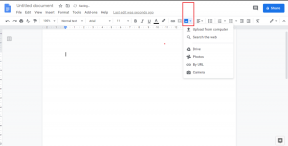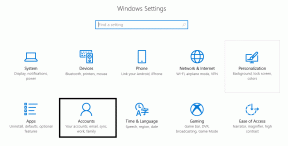Како да поправите шифру грешке зумирања 1142 у оперативном систему Виндовс 10 – ТецхЦулт
Мисцелланеа / / September 14, 2023
Како је виртуелна комуникација постала саставни део наших живота у свету након пандемије, платформе као што је Зоом добиле су значај без преседана. Међутим, чак и најпоузданије технологије понекад могу посустати, а код грешке 1142 је један од таквих примера. Не брините, јер ћемо у овом чланку разговарати о различитим решењима за поправку кода грешке Зоом 1142 у оперативном систему Виндовс 10.
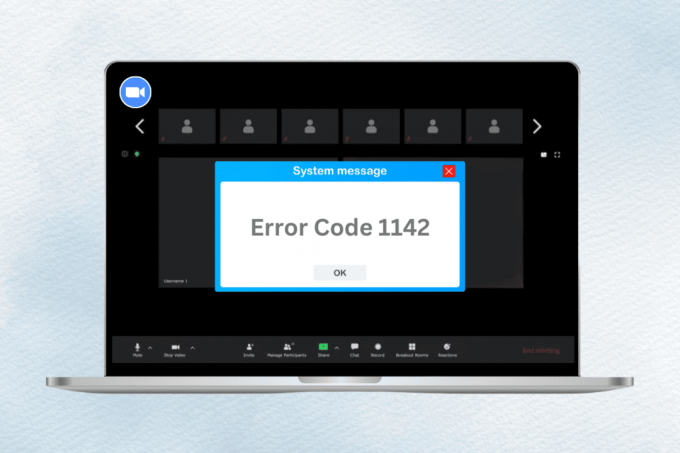
Преглед садржаја
Како да поправите шифру грешке зумирања 1142 у оперативном систему Виндовс 10
Овај код означава да је састанак којем покушавате да се придружите или ограничен за учеснике ваша земља или регион, или је домаћин изричито дозволио улазак само за учеснике из одређених земље. Ова карактеристика, позната као Одобрите или блокирајте унос за кориснике из одређених земаља/региона
, може бити разлог за појаву ове грешке. Испробајте исправке наведене у доњем водичу да бисте то решили.Брз одговор
Да бисте се вратили на Зоом састанке без прекида, затражите од домаћина да подеси ова подешавања:
1. Иди на ЗоомПодешавања и кликните на Састанак.
2. Померите се надоле да бисте пронашли Одобрите или блокирајте унос за кориснике из одређених земаља/региона.
3. Искључи ово подешавање да бисте омогућили свим регионима/земљама да уђу на састанак и кликните на сачувати.
Метод 1: Поново покрените зум
За почетак, ако користите Зоом апликацију на Виндовс радној површини, морате је поново покренути да бисте решили проблем. Поновно покретање Зоом-а ће вам помоћи да се решите мањих грешака. Можете да завршите задатак на рачунару, а затим поново покренете апликацију да бисте наставили састанке без прекида. Молимо погледајте наш водич на Како завршити задатак у оперативном систему Виндовс 10 више.

Метод 2: Контактирајте домаћина састанка
Да бисте решили овај проблем, ступите у контакт са домаћином састанка и затражите приступ тако што ћете га натерати да прилагоди Одобрите или блокирајте унос за кориснике из одређених земаља/региона подешавања. Домаћин то може учинити тако што ће пратити доле наведене кораке да поправи Зоом код грешке 1142:
1. Покрените Зоом и кликните на Подешавања.
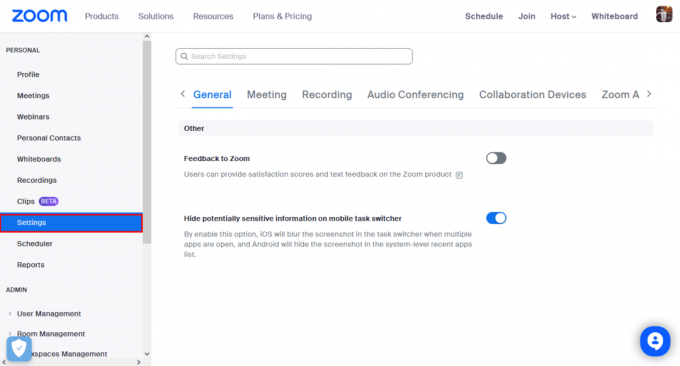
2. Кликните на Састанак.
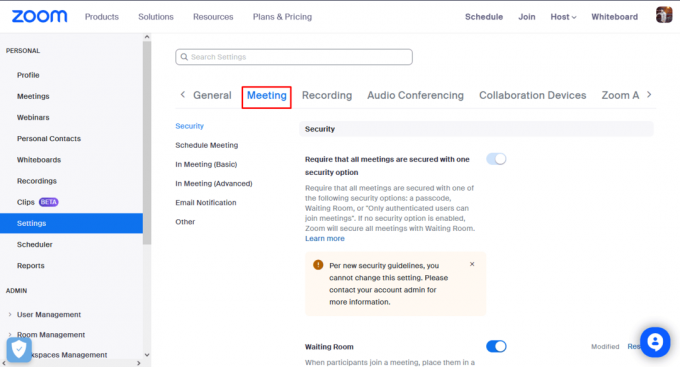
3. Померите се надоле да бисте пронашли Одобрите или блокирајте унос за кориснике из одређених земаља/региона.
4. Или можете искључите ово подешавање омогућава свим регионима/земљама да уђу на састанак.
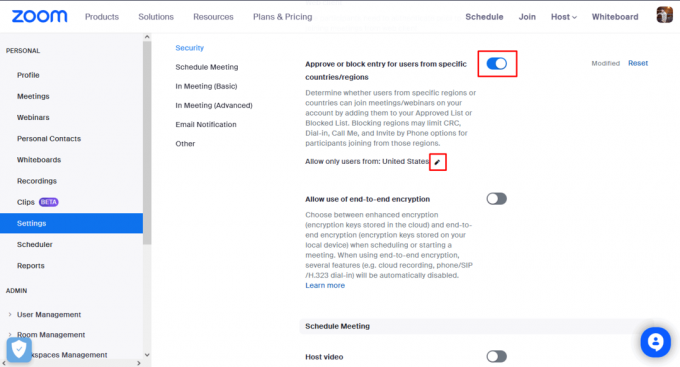
5. Или можете уредите земље укључити земљу у којој учесници бораве.
6. Кликните на сачувати.
Такође прочитајте:Где се чувају Зоом позадине?
Метод 3: Промените локацију користећи ВПН
Вредно додатно решење за решавање кода грешке зумирања 1142 је коришћење ВПН-а (виртуелна приватна мрежа). Ако се нађете у ситуацији да је састанак којем покушавате да се придружите ограничен на учеснике из ваше земље или региона, ВПН може да промени игру.
1. Почните тако што ћете изабрати реномирани ВПН, за ово погледајте неке од најбољи бесплатни ВПН од нашег водича.
2. Преузмите и инсталирајте ВПН софтвер на свом уређају.
3. Повежите се са сервером у земљи која није на листи блокираних земаља за Зоом састанак којем желите да присуствујете.
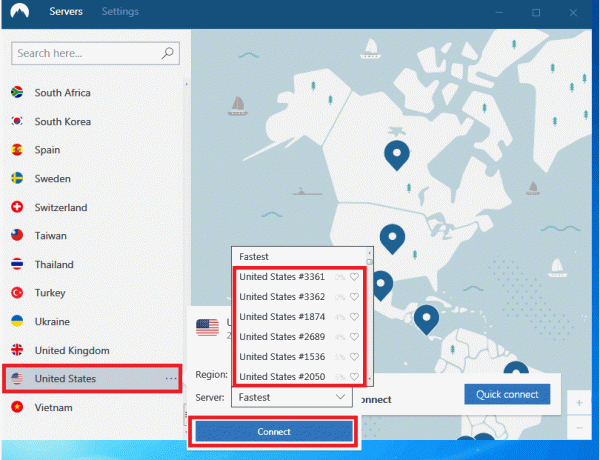
Сада када је ваша виртуелна локација промењена, покушајте поново да се придружите Зоом састанку. Више не би требало да се сусрећете са овом грешком, јер ће Зоом схватити да се придружујете са одобрене локације.
Метод 4: Контактирајте Зоом подршку
Ако проблем и даље постоји, препоручује се да се обратите Подршка за зумирање за наменску помоћ при решавању проблема.

Молимо Вас да доставите следеће податке приликом подношења захтева:
- Тренутни оперативни систем.
- Опис ваших радњи које су довеле до појаве грешке.
- Ако је применљиво, наведите ИД састанка када наиђете на грешку приликом придруживања или покретања састанка.
Такође прочитајте:Како смањити јачину звука само на зумирању
Метод 5: Поново инсталирајте апликацију Зоом
Када наиђете на шифру грешке Зоом 1142, кривац може бити оштећена или оштећена инсталација. Овај фрустрирајући проблем може пореметити ваше виртуелне састанке. Стога, као последње решење, поново инсталирајте апликацију користећи ове кораке:
1. притисните Виндовс тастер, тип Контролна табла, а затим га отворите.
2. Изаберите Деинсталирајте програм са листе.

3. Пронађите Зоом на листи програма, а затим кликните на Деинсталирај.

4. Ако се појави упит за потврду са питањем да ли сте сигурни да деинсталирате Зоом, кликните да.
5. Наставите да инсталирате Зоом са званичне веб странице или Мицрософт продавница.
У свету где су виртуелне интеракције постале суштински део нашег свакодневног живота, сусретања грешке као што је Зоом код 1142 може бити фрустрирајуће. Међутим, са јасним разумевањем његовог значења и ефикасним решењима за решавање проблема која смо објаснили, можете брзо да превазиђете ову грешку. Ако имате било каква питања или сугестије, обавестите нас у пољу за коментаре испод.
Хенри је искусни технолошки писац са страшћу да сложене технолошке теме учини доступним свакодневним читаоцима. Са више од деценије искуства у технолошкој индустрији, Хенри је постао поуздан извор информација за своје читаоце.